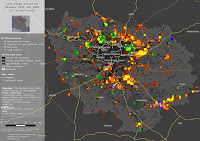 Dans cet article, nous allons voir comment tirer parti des modes de rendu révolutionnaires de la version QGIS 2 pour représenter le phénomène d'artificialisation en Île-de-France de 1990 à 2006.
Dans cet article, nous allons voir comment tirer parti des modes de rendu révolutionnaires de la version QGIS 2 pour représenter le phénomène d'artificialisation en Île-de-France de 1990 à 2006.
Selon Wikipédia, "on parle d’artificialisation du sol ou d'un milieu, d'un habitat naturel ou semi-naturel quand ces derniers perdent les qualités qui sont celles d'un milieu naturel".
L'artificialisation se produit le plus souvent lors de la construction de bâtiments, d'infrastructures de transport. Elle amène l'imperméabilisation des milieux et est d'autant plus dramatique lorsqu'elle concerne des terres à bon potentiel agronomique ou des réservoirs de biodiversité . Son effet est quasi-irréversible.
Il serait intéressant de voir comment le phénomène d'artificialisation a évolué sur une dizaine d'années, par exemple sur le territoire d'Île-de-France.
Voici la carte que nous allons réaliser ensemble :
Pour cela, nous récupérons les données Corine Land Cover d'occupation du sol des années 1990 et 2006 sur le site du SOeS (Service d'Observation & de Statistiques).
Voici à quoi ressemble la donnée une fois mise en forme :
Chargeons les données dans notre base Postgre/PostGIS via l'outil DBManager (disponible dans le menu Base de données). Les performances de Postgre/PostGIS seront nécessaires pour réaliser les traitements spatiaux dont nous aurons besoin.
Nous souhaitons avoir en sortie une couche représentant les zones ayant fait l'objet d'artificialisation sur la région. Le code correspondant aux espaces artificialisés est 1 selon CLC.
Les zones artificialisées correspondront aux parties de la couche CLC 1990 dont le code n'était pas 1 qui sont passées au code 1 dans la couche 2006. Il s'agit donc des objets résultant de l'intersection entre les deux couches.
Exécutons la requête SQL via DBManager afin de créer la couche. On génère une couche de centroïdes car nous lui appliquerons un rendu en symboles proportionnels à la surface ayant été impactée par le changement d'occupation.
 |
| Fenêtre SQL de DBManager |
Une fois la requête exécutée, la couche evol_idf_90_06 est créée et disponible dans le contrôle des couches.
Voici les changements que l'on observe en superposant la couche d'évolution sur, respectivement la couche CLC 1990 et CLC 2006 :
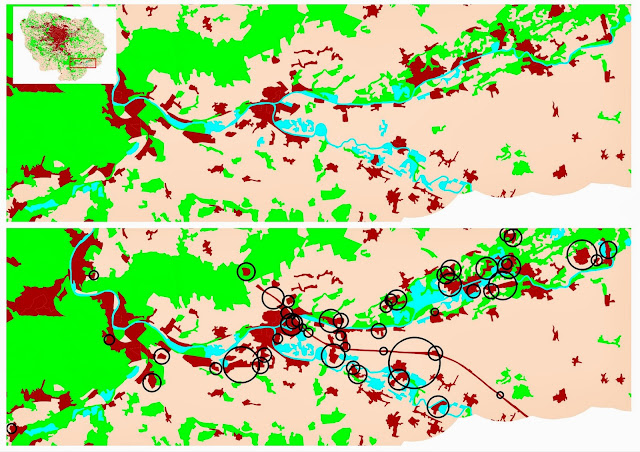 |
| Tiens, on a construit une route dans cette zone. L'urbanisation a sans doute suivi ! |
Créons un nouveau champ dans cette couche où stocker le premier niveau de CLC année 90 :
 |
| Création d'un champ stockant le premier niveau/poste de CLC |
C'est sur ce champ-là, codeUn, que nous réaliserons le rendu catégorisé.
Comme couleurs, j'ai choisi du marron pour les terres agricoles, du vert pour les forêts et milieux semi-naturels, du bleu pour les zones humides et les surfaces en eau.
Utilisons les options de taille de symbole en utilisant la surface comme paramètre
 |
| Symboles proportionnels |
Entrons maintenant dans le coeur du sujet. Avant, en opensource, seul Mapnik permettait de réaliser des opérations de fusion entre couches comparables à ce que l'on pouvait trouver avec les calques en PAO comme Gimp.
Pour le mode de rendu entre objets, nous utilisons le mode addition. Le mode addition appliqué aux objets permet de faire s'ajouter les valeurs des pixels si bien que là où des objets se superposent, on tend vers la couleur blanche, les valeurs R G B du blanc étant maximales (255 255 255). Au final, la carte semble s'allumer là où il y a beaucoup d'objets, soit là où il y a beaucoup d'artificialisation.

Si l'on avait choisi un mode de rendu normal, nous n'aurions pas perçu le phénomène de la même façon :
 |
| Mode de fusion par objets "normal" vs mode "addition" |
Pour le rendu de la couche par rapport à celles qui se situent en-dessous, j'ai choisi le mode Lumière Douce.
 |
| Mode 'Soft Light' tel qu'illustré par l'outil Imagemagick |
Pour la couche de base, j'ai utilisé la couche Corine Land Cover la plus récente en choisissant des teintes en niveau de gris, et non en couleur afin d'éviter les conflits avec les couleurs de la couche d'évolution. J'ai tenté de retranscrire les couleurs initiales de la charte graphique en niveaux de gris. Les zones artificialisées ressortent en foncé, les zones de terres agricoles en clair et les forêts en un peu plus foncé.
Pour les routes récupérées depuis la base Route500 ® récemment libérée par l'IGN, j'ai choisi une couleur jaune pâle afin de mimer la lumière des lampes et donner un aspect électrique à la carte. Le problème est que là où la carte s'"allume", les routes ne sont plus discernables car se fondant avec le blanc. Le mode Différencier permet d'inverser la couleur des routes sur ces zones, ce qui les rend discernables.
 |
| Mode 'Différencier' tel qu'illustré par l'outil Imagemagick |
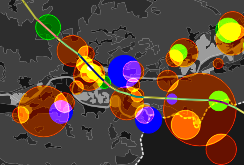 |
| Mode de rendu différencié sur une zone |
Les étiquettes correspondent aux catégories 1 à 4 des communes du RGC ® de l'IGN (Répertoire Géographique des Communes), lui aussi diffusé par l'IGN.
Nous appliquons une formule permettant d'avoir les noms en minuscules, car les minuscules occupent moins de place sur la carte. Seule la première lettre du nom reste en majuscule. Nous projetons des ombres sur les étiquettes pour un rendu futuriste avec un décalage de 0 mm pour l'effet de halo.
 |
| Paramétrage des étiquettes |
 |
| Rendu avec tampon associé à un halo (ombre projetée) |
Mettez un titre, une carte d'aperçu, une légende, une barre d'échelle, la fléche Nord, les sources et votre carte est finie !
 |
| Les éléments complémentaires d'une carte politiquement correcte |










Super Classe, vraiment :)
RépondreSupprimerFélicitations pour ce superbe exemple de mise en valeur des données. J'aurai cependant une question concernant les étiquettes. J'ai essayé de reproduire le même style que vous mais sans toutefois arriver au même résultat. Est-ce qu'il y a d'autres paramétrages concernant le tampon notamment ? et quelle est la police utilisée ?
RépondreSupprimerMerci d'avance
Bonjour,
RépondreSupprimerLe tampon est très simple. Il s'agit d'une bordure grise de 1mm
Je pense que vous parlez du mode ombre/halo visible autour des étiquettes. Sur la copie d'écran, vous verrez comment faire.
La police utilisée est 'source code pro'.
Content que le tutoriel vous ait plu !
Mathieu
Merci bien, ça fonctionne.
Supprimer